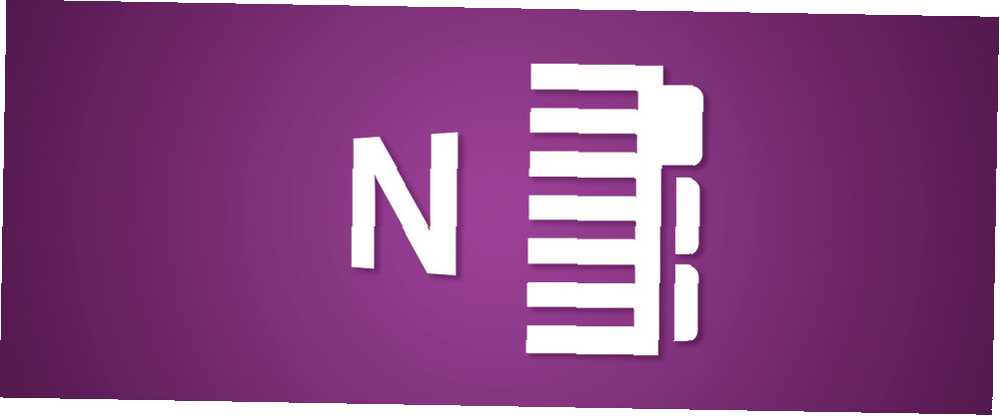
Brian Curtis
0
3318
92
Nakon što je OneNote postao 100% besplatan, OneNote je sada zaista besplatan s više značajki nego prije OneNote je sada uistinu besplatan s više značajki nego prije Evernote više ne regulira opseg aplikacija za uzimanje bilješki. Microsoft je nedavno najavio da će OneNote biti besplatniji nego ikad prije. Dopustite da vam pokažemo što to znači u pogledu značajki i funkcionalnosti. mnogi su ljudi - uključujući i mene - izuzeli sve aplikacije za bilješke koje su koristili i preletjeli kako bi iskusili što Microsoft može ponuditi. Najviše im se svidjelo ono što su vidjeli, a nikad se nisu osvrnuli.
Najbolja stvar kod OneNotea je ta što je napunjen značajkama. I dok alternative poput Evernotea mogu reći isto, samo OneNote nudi sve besplatno, a ove značajke su njegov kruh i maslac. (Osim ako niste na Mac verziji OneNote-a Essential OneNote za Mac Vodič Essential OneNote za Mac Vodič Microsoft OneNote je besplatna aplikacija za uzimanje bilješki za Mac, iPad i iPhone. Ovdje je sve što trebate da biste postali produktivniji., koje treba nadoknaditi.)
Ali pogledajmo prošlost poznatih aspekata OneNotea - poput njegovih divnih popisa obveza 6 Savjeti za korištenje OneNote-a kao svoje liste obveza 6 Savjeti za korištenje OneNote-a kao svoje liste obveza Da li najbolje iskoristite svoj OneNote popis obveza? Primijenite naše savjete za bolje OneNote popise. - i provjerite neke od dubljih značajki koje ste možda propustili. Ako još niste na OneNoteu, to bi vas moglo uvjeriti da skočite.
1. Brze napomene
OneNote je već prilično dobar kada je u pitanju bilježenje improviziranih zapisa. U najboljem slučaju samo morate odabrati bilježnicu, odabrati odjeljak i stvoriti novu stranicu pomoću gumba. Ali ako samo trebate unijeti bilješku, trebali biste se obratiti Brze napomene svojstvo.
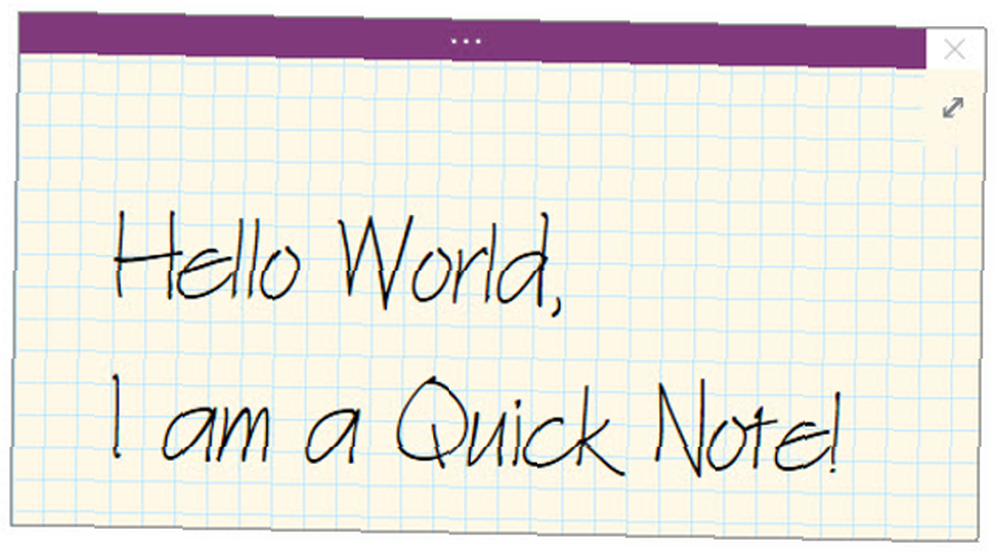
Brze bilješke su poput Post-It Notesa: zasebni su, minimalni prozori bilješki koji djeluju neovisno o glavnom prozoru OneNote. Ni oni ne pripadaju nijednoj određenoj bilježnici. Umjesto toga, oni samo sjede u zbirci brzih bilješki, iako ih možete premjestiti ako želite.
Možete pokrenuti novu kratku bilješku čak i kad je OneNote zatvoren pomoću Windows + N tipkovnica prečac. Ako trebate lansirati dodatne, koristite Windows + Alt + N tipkovnica prečac.
2. Predlošci stranica
Još jedna od tih značajki koju biste trebali koristiti cijelo vrijeme 10 Awesome OneNote savjeta koje biste trebali koristiti cijelo vrijeme 10 Awesome OneNote Savjeti koje biste trebali koristiti cijelo vrijeme Microsoft OneNote je podjednako dobar kao i Evernote. OneNote je digitalni ekvivalent veziva, što vam daje veću organizacijsku kontrolu. Pokazujemo vam učinkovite podešavanja bilješki koje ćete voljeti. u OneNoteu je Predložak stranice. Da bismo razumjeli zašto su Predlošci stranica tako fenomenalni, pogledajmo primjere kada su im dobro došli.
Možda ste vi koji traže minut za sastanke u uredu i imate određeni način na koji želite da vodite te zapisnike. Ili ste možda na satu fizike i volite svoje bilješke organizirati u tekst i jednadžbe. Ili možda imate određenu vrstu kontrolnog popisa koji koristite za ponavljajuće korake projekta.
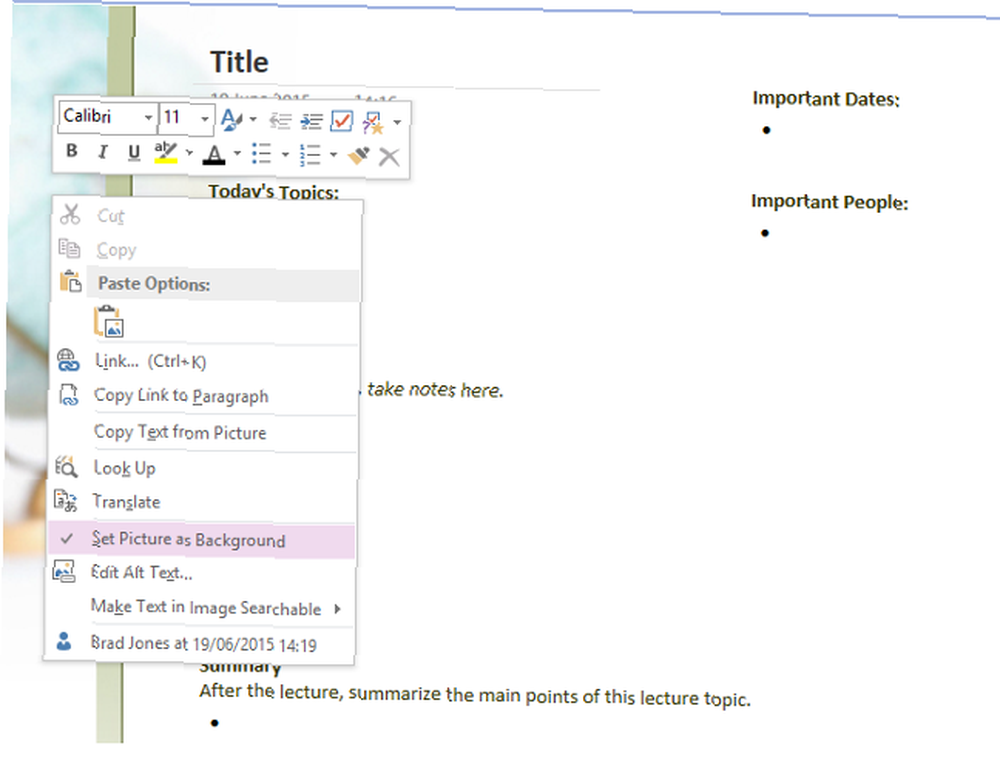
Umjesto da svaki put rekreirate izgled tih bilješki, možete postaviti predložak stranice na koji se možete pozvati kada stvarate nove bilješke, što vam može uštedjeti puno vremena i energije. Pogledajte naš vodič za predloške OneNote Kako koristiti predloške OneNote: Sve što trebate znati Kako koristiti predloške OneNote: Sve što trebate znati predloške OneNote su ključne za istinsku produktivnost. Evo svega što trebate znati kako biste uredili i stvorili vlastite predloške OneNote. za više detalja.
3. Prilagođene oznake
Sustav organizacije OneNote već je stvarno dobar zbog pristupa bilježnicama / odjeljku / stranici bilježkama, ali dodatnu preciznost možete dobiti pomoću oznaka. Oznake su dobre za povezivanje bilješki koje postoje u različitim odjeljcima ili bilježnicama.
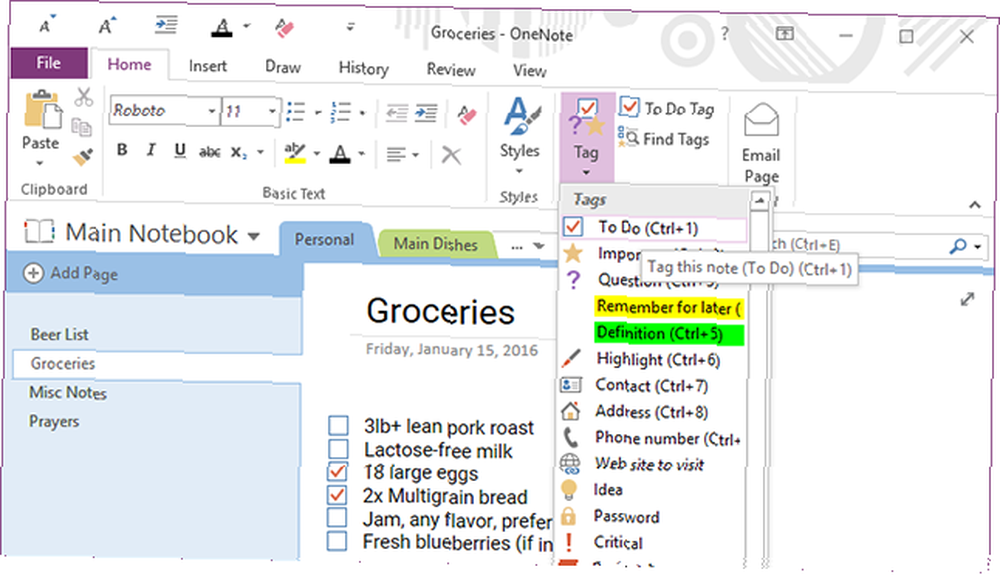
Na primjer, imam bilježnicu s receptima s odjeljkom za ručkove i odjeljkom za večeru. Imam i oznake za piletinu, govedinu, svinjetinu i vegetarijansku koje mogu primijeniti na bilješkama u odjeljcima Ručak i večera - a ove oznake su mi korisne kad trebam pretraživati.
OneNote dolazi s hrpom zadanih oznaka (npr. Važno, Obaveze itd.), Ali možete stvoriti što više Prilagođene oznake kako želiš. Iskoristite to dobro jer je puno praktičniji nego što biste prvo očekivali.
4. Unutarnje veze
Još jedna fantastična organizacijska značajka OneNote-a je sposobnost stvaranja Interne veze, ili veze na koje se može kliknuti, vode vas do drugih bilježnica, odjeljaka i stranica. Što su vaše bilježnice veće i što imate više bilješki, to će vam značajka biti korisnija.
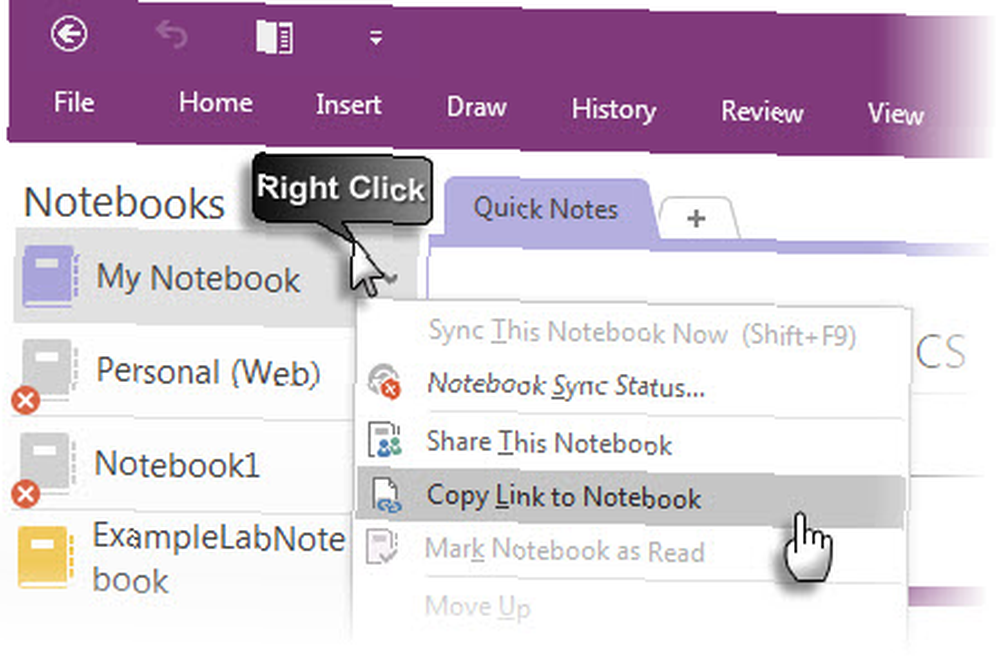
Da biste stvorili vezu, samo desnom tipkom miša kliknite bilo koju karticu - bilo bilježnicu, odjeljak ili stranicu - i odaberite opciju Kopiraj vezu. Sve što trebate učiniti je negdje zalijepiti (preporučujemo da utipkate frazu i pretvorite je u vezu nakon toga).
Ali ako želite povezati stranicu, postoji lakši način. Samo upišite [[, naziv stranice doslovno, a zatim ]]. To će ga automatski pretvoriti u internu vezu na stranicu. Jeste li ikad poželjeli da OneNote bude više poput wikija? Izvoli!
5. Alatna traka za brzi pristup
Na samom vrhu prozora OneNote duž naslovne trake, ako pogledate lijevo, vidjet ćete nekoliko tipki prečaca. Oni čine Alatna traka za brzi pristup, a najbolji dio je taj što možete prilagoditi koji se gumbi prikazuju na njima.
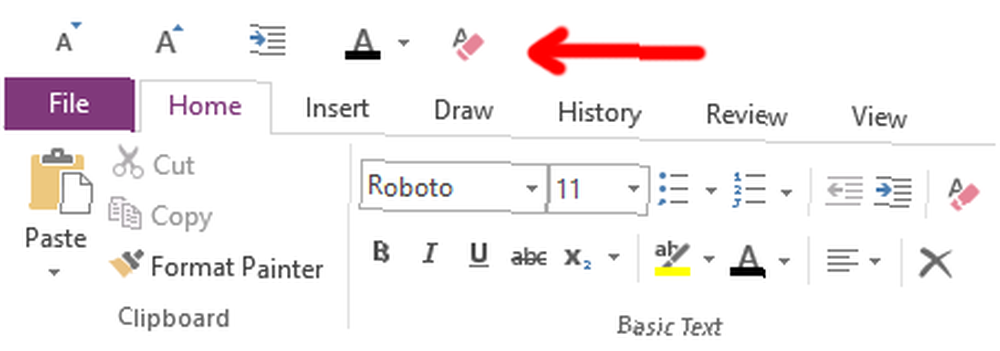
Što mu možete dodati? Prilično svaka radnja koju možete poduzeti u OneNoteu. Sve, od označavanja bilješki do umetanja detalja o sastanku, od promjene veličine fonta do brisanja svih formata. Ozbiljno, to je korisno.
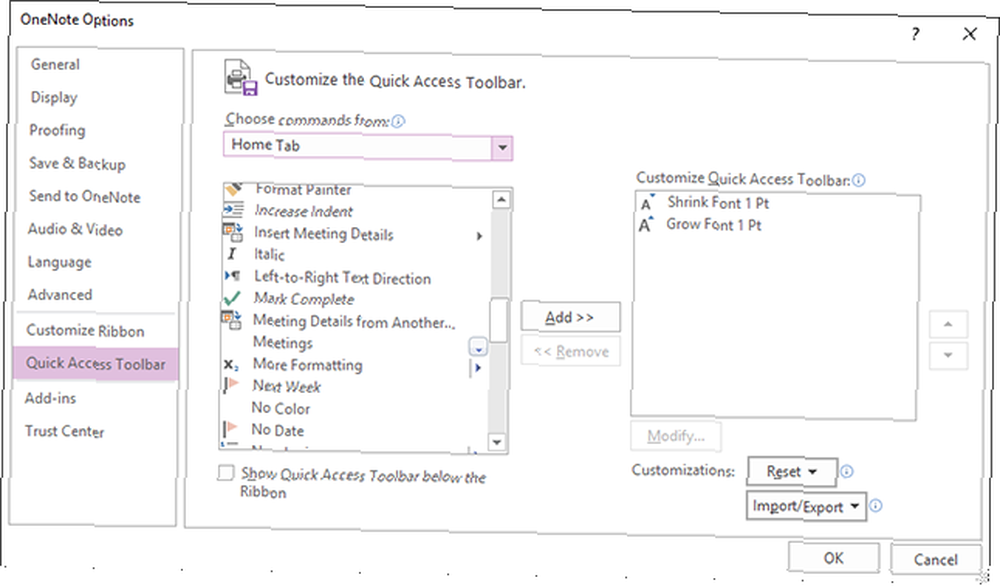
Ako postoje neke radnje koje često izvodite u OneNoteu, olakšajte si život tako što ćete ih baciti u alatnu traku za brzi pristup Poboljšajte produktivnost OneNote Pomoću alatne trake za brzi pristup Pojačajte produktivnost OneNote s alatnom trakom za brzi pristup Ako ne koristite Alatnu traku za brzi pristup u OneNoteu, trebali biste! Zaista može ubrzati vaš tijek rada ako imate puno vrlo ponovljenih radnji. , Nećete požaliti.
6. Usidreno bilježenje bilješki
Ako postoji jedna stvar koju OneNote nudi kao alternative poput Evernotea, to je Spojeno bilježenje značajka. Ukratko, OneNote možete postaviti na bilo koju stranu zaslona, što sprečava da se svi ostali prozori preklapaju s njim.
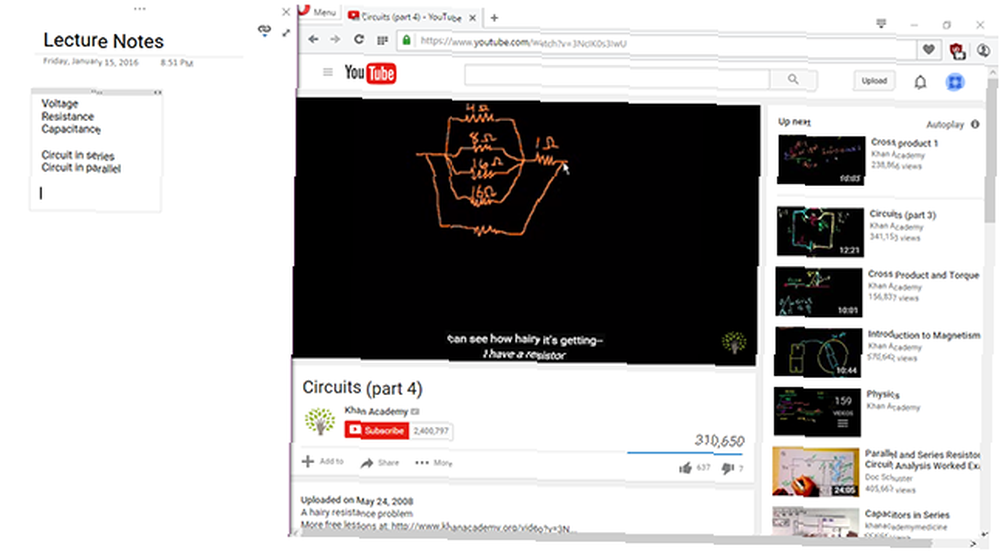
To je korisno jer možete bilježiti bilješke dok čitate PDF datoteku ili gledate videozapis u drugom prozoru bez potrebe za prebacivanjem naprijed-nazad. Ako se dobro koristi, pristajanje je jedna značajka koja OneNote može učiniti produktivnijim alatom od Evernote-a. Ova značajka može učiniti OneNote produktivnijim nego Evernote Ova značajka može učiniti OneNote produktivnijim nego Evernote Odabir između OneNote-a i Evernote-a može biti težak, ali evo jedne karakteristike koja može vas zauvijek okrenuti prema jednoj strani. .
A da biste ga učinili još lakšim, ne zaboravite upotrijebiti Ctrl + Alt + D tipkovni prečac za prebacivanje dok. Zapravo, dok ste kod njega, pronađite ove korisne prečice OneNote koje bi svi trebali znati 11 korisnih prečica za tipkovnicu OneNote za početak upotrebe sada 11 korisnih prečica za tipkovnicu OneNote za početak upotrebe Ako ste novi u OneNoteu, ovi prečaci mogu povećajte svoju produktivnost, pa ih naučite prije nego kasnije! da biste stvarno povećali svoju produktivnost u velikoj mjeri.
7. Povijest verzija
Završna značajka koju valja istaknuti je mogućnost pregleda bilo koje bilješke u cjelini Povijest verzije. Doista, svaki put kad unesete promjene u bilješku i spremite je, OneNote prati prethodne verzije umjesto da ih u potpunosti nadjača.
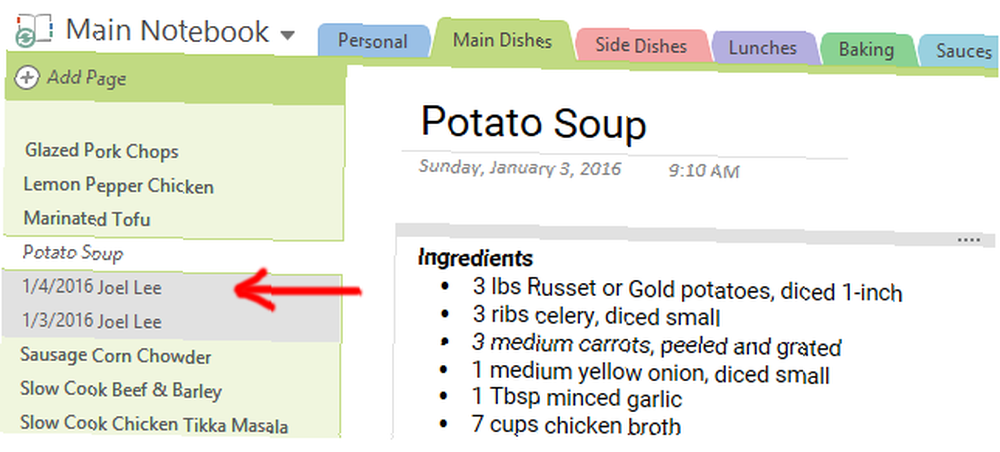
Na kartici Povijest na vrpci možete koristiti Nedavne izmjene izbornika za odabir određenog vremenskog razdoblja i prikaz svih promjena izvršenih u tom vremenu. Nažalost, ova opcija seže tek u šest mjeseci.
Ili možete upotrijebiti Verzije stranice izbornika za pregled svake pojedinačne prethodne verzije trenutne stranice. Povijesti verzija zauzimaju prostor za podatke, pa vam OneNote omogućuje brisanje bilo kojeg. Verzije stranice također možete onemogućiti na bazi bilježnice.
Koja je značajka OneNote najbolja?
Ove su karakteristike samo vrh ledenog brijega kada je u pitanju OneNote koji čini vaš život produktivnijim 5 načina da postanete produktivni s Microsoftom OneNote 5 načina da postanete produktivni s Microsoft OneNote Osjećate li potrebu za izvanmrežnim organizacijskim alatom koji također postoji na mreža? Iznenađujuće, Microsoft je došao do savršenog rješenja - OneNote. , U stvari, OneNote može biti koristan za toliko stvari, uključujući jednostavno upravljanje projektima Kako koristiti Microsoft OneNote za upravljanje projektima Kako koristiti Microsoft OneNote za upravljanje projektima OneNote je idealan alat za suradnju za upravljanje jednostavnim projektima u malim timovima. I to potpuno besplatno. Pogledajte kako OneNote može pomoći vašim projektima da se uzmu! i aktivnosti koje nisu povezane s uzimanjem bilješki 10 jedinstvenih načina korištenja Microsoft OneNote 10 jedinstvenih načina za korištenje Microsoft OneNote OneNote je jedna od Microsoftovih najcijenjenijih aplikacija. Dostupan je na gotovo svakoj platformi i može učiniti mnogo trikova koje ne biste očekivali od aplikacije za vođenje bilješki. .
Kad se kaže, prepoznajemo da OneNote nije savršen za sve. Pogledajte našu detaljnu usporedbu programa OneNote i Evernote Evernote protiv OneNotea: Koja je aplikacija za uzimanje bilješki prava za vas? Evernote vs. OneNote: Koja je aplikacija za uzimanje bilješki prava za vas? Evernote i OneNote nevjerojatne su aplikacije za bilješke. Teško je izabrati između njih dvoje. Usporedili smo sve, od sučelja do organizacije bilježaka kako bismo vam pomogli u odabiru. Što vam najbolje odgovara? da vidite koji je za vas pravi. Bilo koji način, koristite onaj koji je za vas najučinkovitiji.
Mislite li da su ove značajke korisne? Koji vam se najviše sviđa? Postoje li neki drugi koje smo propustili? Podijelite s nama u komentarima ispod! Rado bismo se javili s vama.











